Ridadega töötamine kalendrivaates
Kalendrivaates kuvatakse ajastatud tegevused ja nendega seotud üksikasjad. Tegevusi saate vaadata, luua ja kustutada päeva-, nädala- või kuuvaates. Selleks, et uus kalendrivaade oleks nähtav, peab süsteemikohandaja või süsteemiadministraator lisama kalendri juhtelemendi tabelivaatesse. Lisateavet leiate teemast Kalendri juhtelemendi lisamine tabelitele. Juhtelementi Kalender saab lisada igale tabelile.
Vaikimisi kuvatakse read kirjutuskaitstud ruudustikus.

Kui tabelisse lisatakse juhtelement Kalender, muudetakse vaikevaade kalendrivaateks. Tabeliga seostatud read kuvatakse interaktiivses kalendris.

Märkus
Kalendri juhtelementi ei toetata Mobile Offline’is. Lisateavet mobiilse seadme võrgust väljas oleku kohta vaata Tööta mobiiliseadmega, mis on võrgust väljas.
Kui kalendrivaade on sisse lülitatud, on see tabeli vaikevaade. Sellegipoolest saate siiski ruudustiku vaate või kalendrivaate vahel ümber lülituda.
Vaadete vaheldumisi aktiveerimiseks valige vasakpoolsel navigeerimispaanil tabel, millel on kalendrivaade sisse lülitatud.

Valige käsuribal ikoon Veel käske, seejärel valige Kuva nimega ja valige Kalender või Kirjutuskaitstud ruudustik.
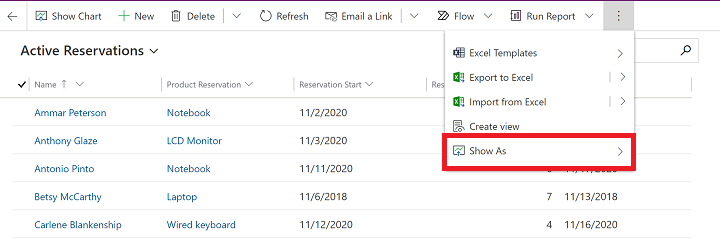
Kui valite vaate Kalender, kuvatakse tegevused kalendrivaates.

Saate valida järgmiste kalendrivaadete seast.
- Päev: kuvage käesolev päev.
- Nädal: kuvage nädal, vaikimisi pühapäevast laupäevani. Nädala esimest päeva saate muuta süsteemi seadistustest.
Nädala numbrite vaatamiseks, palu adminil sinu keskkonnas võimaldada nädala numbrite näitamine kalendris. Jälgi juhiseid Kohanda piirkondlikke võimalusi ja vali Näita nädala numbreid Kalendrivaates. - Kuu: kuvage kogu kuud.
Kalendri vormingu muutmiseks valige soovitud rippmenüü ja seejärel valige Päev, Nädal või Kuu.

Kui soovite seada kalendrivaate vaikevaateks, kasutage isikupärastamissätteid. Lisateavet vt Isiklike suvandite seadmine.
Rea kokkuvõtte vaatamiseks valige see kalendrist. Avaneb hüpikaken ja kuvab kokkuvõtte teabe.
Rea üksikasjade vaatamiseks tehke hüpikaknas valik Rohkem üksikasju.
Rea kustutamiseks tehke hüpikaknas valik Kustuta.

Märkus
See vaade pole kohandatav. Kui soovite seda vaadet kohandada, lisage oma soovitus siin.
Kalendrivaates saate hõlpsalt luua uue rea.
Sõltuvalt kalendrivaatest looge uus rida.
- Topeltklõpsake vaates Kuu paani, milles soovite luua uue rea.

- Valige vaates Päev või Nädal kuupäev ja kellaaeg, mil soovite rea luua.

- Samuti saate luua uue rea, kui vaates Päev või Nädal valite ja lohistate.

Avaneb uus vorm. Selles näites avatakse vorm Uus reserveerimine. Sisestage üksikasjad ja valige siis Salvesta või Salvesta ja sule.

Märkus
- Kui teie vormil on algus- ja lõppkellaaja veerud, täidetakse need automaatselt vastavalt valitud kuupäeva paanile või ajavahemikele. Vaikimisi on kestuseks määratud 30 minutit.
- Kui lisate uue kalendri juhtelemendi mõnele muule tabelile (mitte tabelile Tegevus), luuakse vastav tabeli rida, kui loote kalendrist rea.
Otsinguvälja abil saate otsida andmeid aktiivses vaates. Näiteks kui sisestate märksõna sülearvuti, värskendab see kalendrivaadet, et kuvada ainult need read, mille pealkiri algab sõnaga sülearvuti. Lisateave saamiseks, vaadake Andmetega tutvumine ruudustikulehe vaates.

Kalendri juhtelemendi lisamine tabelitele
Märkus
Kas saaksite meile dokumentatsiooniga seotud keele-eelistustest teada anda? Osalege lühikeses uuringus. (Uuring on ingliskeelne.)
Uuringus osalemine võtab umbes seitse minutit. Isikuandmeid ei koguta (privaatsusavaldus).